Comment utiliser la Restauration du système dans Windows 10
 La Restauration du système est une fonctionnalité de récupération dans le système d’exploitation Windows qui vous permet de restaurer votre PC à un état antérieur. En utilisant la Restauration du système, vous allez revenir aux fichiers et paramètres de Windows, aux fichiers système, aux programmes et pilotes installés dans leur état antérieur.
La Restauration du système est une fonctionnalité de récupération dans le système d’exploitation Windows qui vous permet de restaurer votre PC à un état antérieur. En utilisant la Restauration du système, vous allez revenir aux fichiers et paramètres de Windows, aux fichiers système, aux programmes et pilotes installés dans leur état antérieur.
La Restauration du système vous permettra de ramener votre système à un état fonctionnel après avoir apporté des modifications aux fichiers système ou après avoir installé un nouveau logiciel. Gardez à l’esprit que la Restauration du système n’affectera pas des fichiers tels que vos documents, photos, etc., donc vous ne pouvez pas l’utiliser pour restaurer des fichiers que vous avez récemment supprimés.
Pour restaurer votre PC en utilisant la Restauration du système, vous devez avoir un point de restauration disponible. Vous pouvez créer des points de restauration manuellement à tout moment, mais votre PC les créera généralement de lui-même lors de l’installation d’un nouveau logiciel, d’un pilote ou d’une mise à jour du système.
Comment créer un point de restauration dans Windows 10
- Appuyez sur le bouton Démarrer et recherchez restauration du système.
- Choisissez Créer un point de restauration
- Cliquez sur le bouton Créer pour commencer le processus.
Comment effectuer une Restauration du système
Pour utiliser la Restauration du système, suivez ces étapes :
- Appuyez sur la touche Windows et tapez restauration du système. Choisissez l’option Créer un point de restauration.
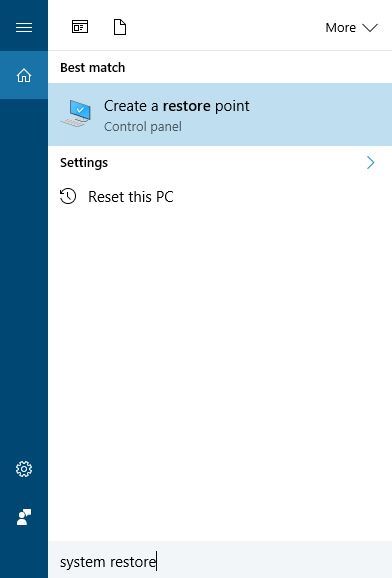
- Cliquez sur le bouton Restauration du système.
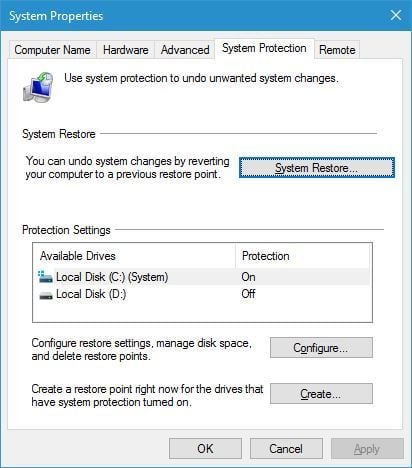
- Cochez Afficher plus de points de restauration. Sélectionnez le point de restauration disponible et cliquez sur Suivant.
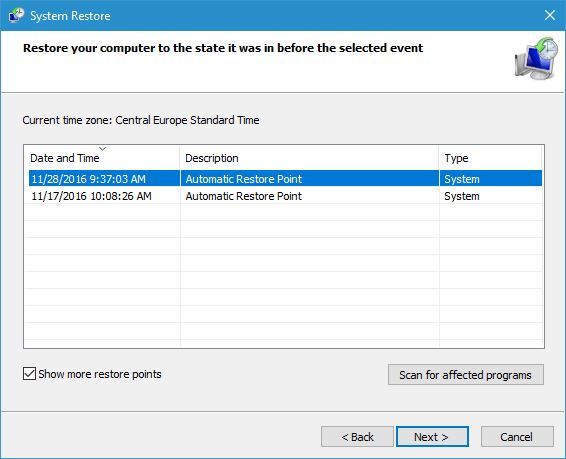
- Suivez les instructions pour effectuer la restauration.
Bien que la Restauration du système soit une excellente fonctionnalité, des problèmes peuvent parfois survenir. Si vous rencontrez des problèmes avec celle-ci, assurez-vous de consulter notre vaste collection de guides de dépannage.
Maintenant que vous savez comment effectuer une Restauration du système, voyons certaines des questions courantes liées à ce processus.
Combien de temps prend une restauration du système ?
Une opération normale de restauration du système avec les outils déjà intégrés à Windows prend généralement entre 15 et 35 minutes. Cela dépend de la taille du point de restauration, du matériel de l’appareil et de la vitesse du disque dur.
La restauration du système supprime-t-elle des fichiers ?
Tout d’abord, vous devriez toujours faire une copie de sauvegarde de vos fichiers lorsque vous effectuez une opération exceptionnelle.
Maintenant, êtes-vous inquiet de perdre des fichiers si vous effectuez une Restauration du système ? Pas de souci – cela ne supprimera aucun fichier personnel tel que des documents, des images, des vidéos, etc.
Vous perdrez toutefois certains des programmes déjà installés et vous devrez les réinstaller.













